Exercice - Définition des propriétés au niveau du locataire
Modifier le nom complet du locataire
Accédez au portail Azure et connectez-vous à l’aide d’un compte d’administrateur général pour l’annuaire.
Sélectionnez l'icône hamburger du menu Afficher le portail, puis sélectionnez Microsoft Entra ID.

Dans le volet de navigation de gauche, dans la section Gérer, sélectionnez Propriétés.
Dans la zone Nom, modifiez le nom du locataire. Par exemple, Contoso Marketing Company peut être remplacé par Contoso Marketing Company 2.
Sélectionnez Enregistrer pour mettre à jour les propriétés du locataire.
Rechercher le pays / la région associé(e) à votre locataire
À l'écran Microsoft Entra ID, dans la section Gérer, sélectionnez Propriétés.
Sous Propriétés du locataire, recherchez Pays / région et passez en revue les informations.
Important
Le pays / la région est spécifié(e) lors de la création du locataire. Ce paramètre ne peut pas être modifié ultérieurement.
Rechercher l’emplacement associé à votre locataire
Le pays/la région est mentionné(e) dans la boîte de dialogue Propriétés de Microsoft Entra ID. Il en va de même pour les informations relatives à l'emplacement.
Dans l’écran Propriétés, sous Propriétés du locataire, recherchez l’Emplacement et passez en revue les informations.
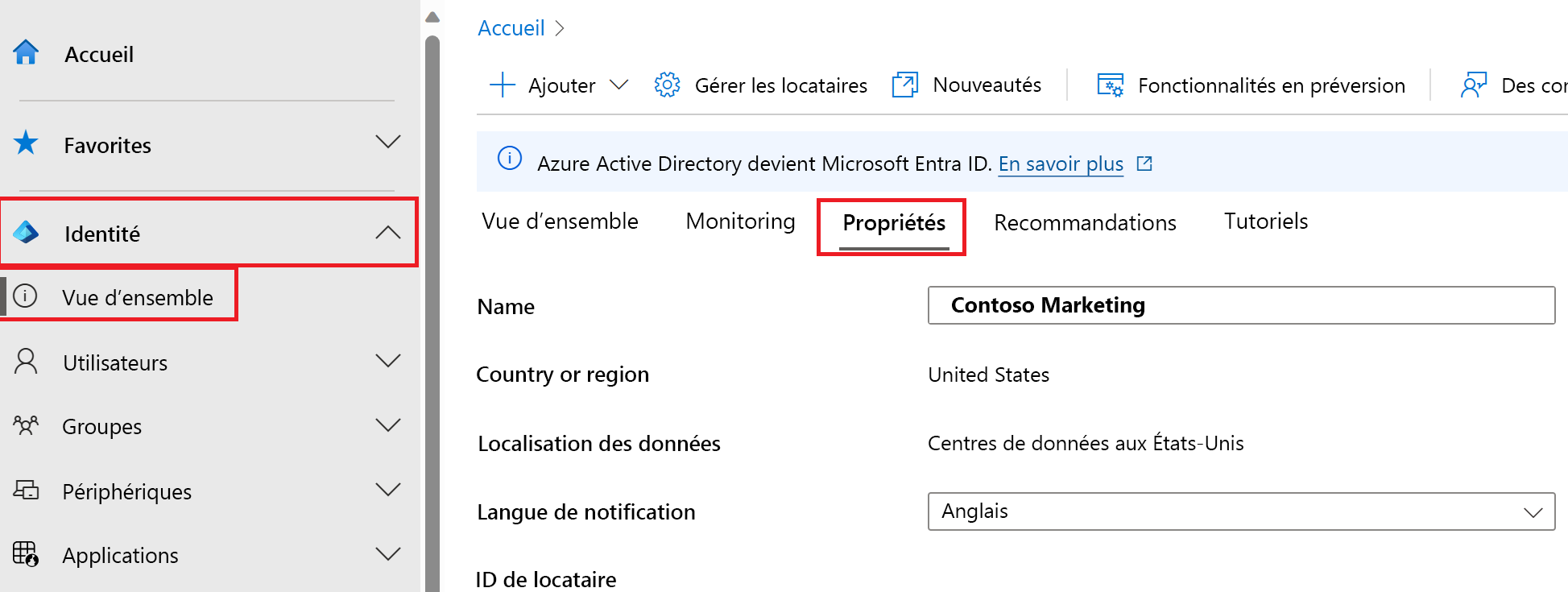
Rechercher l’ID du locataire
Les abonnements Azure ont une relation d’approbation avec Microsoft Entra ID. Microsoft Entra ID est utilisé pour authentifier les utilisateurs, les services et les appareils dans le cadre de l'abonnement. Chaque abonnement est associé à un ID de locataire et il existe plusieurs façons de trouver l’ID de locataire pour votre abonnement.
À l'écran Microsoft Entra ID, dans la section Gérer, sélectionnez Propriétés.
Sous Propriétés du locataire, localisez ID du locataire. ID de locataire est l’identificateur univoque de votre locataire.
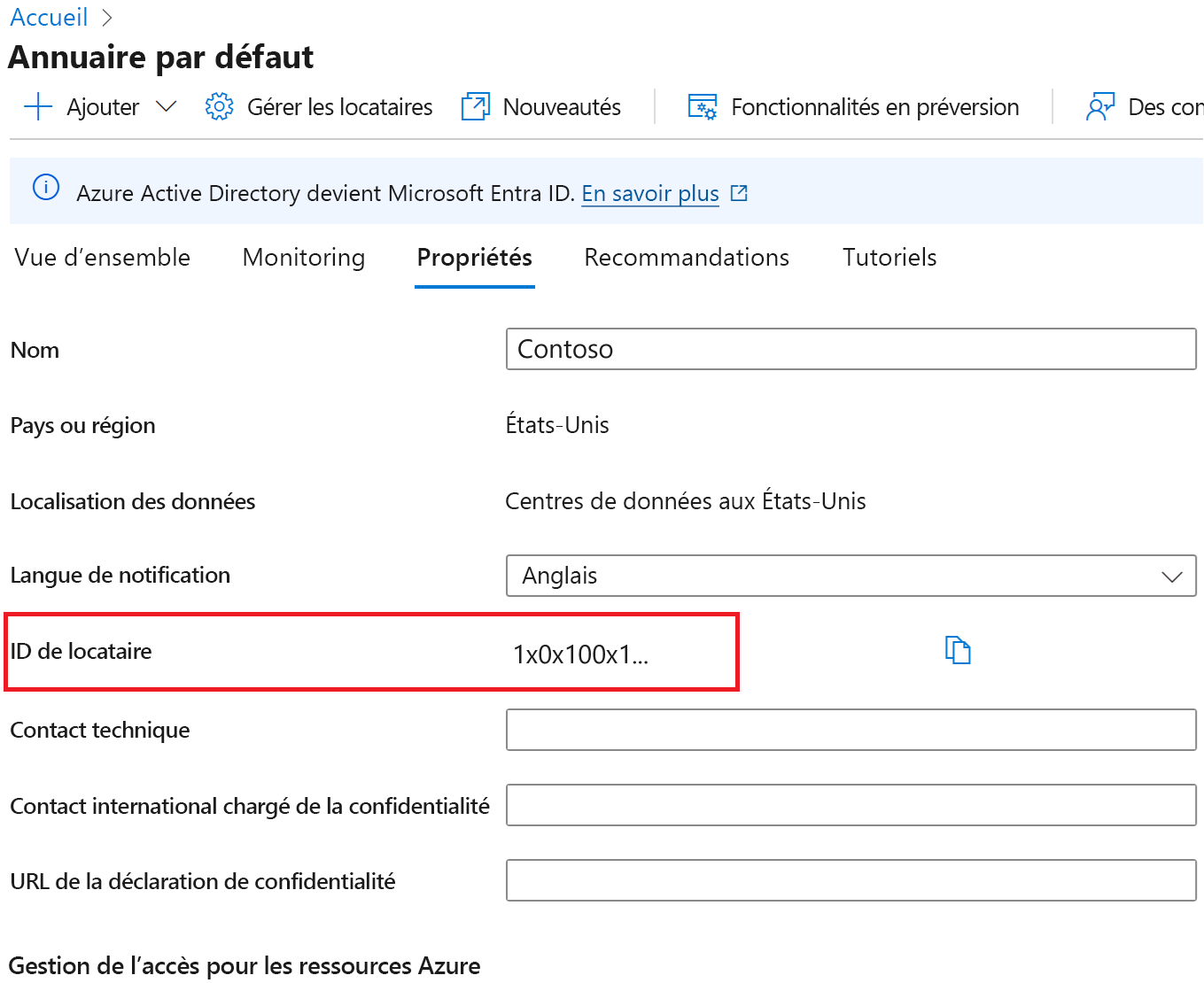
Modifier le contact technique, ajouter vos informations de confidentialité, votre contact international chargé de la confidentialité et l’URL de la déclaration de confidentialité
Microsoft vous recommande vivement d’ajouter votre contact international chargé de la confidentialité et la déclaration de confidentialité de votre organisation, pour que vos employés internes et invités externes puissent consulter vos stratégies. Étant donné que les déclarations de confidentialité sont particulièrement créées et adaptées à chaque entreprise, nous vous recommandons vivement de contacter un conseil juridique à des fins d’assistance.
Notes
Pour plus d’informations sur l’affichage ou la suppression des données personnelles, consultez Requêtes DSR (droits de la personne concernée) Azure. Pour plus d’informations, consultez le portail d’approbation de services.
Vous ajoutez les informations de confidentialité de votre organisation dans la zone Propriétés de Microsoft Entra ID. Accéder à la zone Propriétés et ajouter vos informations de confidentialité :
À l'écran Microsoft Entra ID, dans la section Gérer, sélectionnez Propriétés.
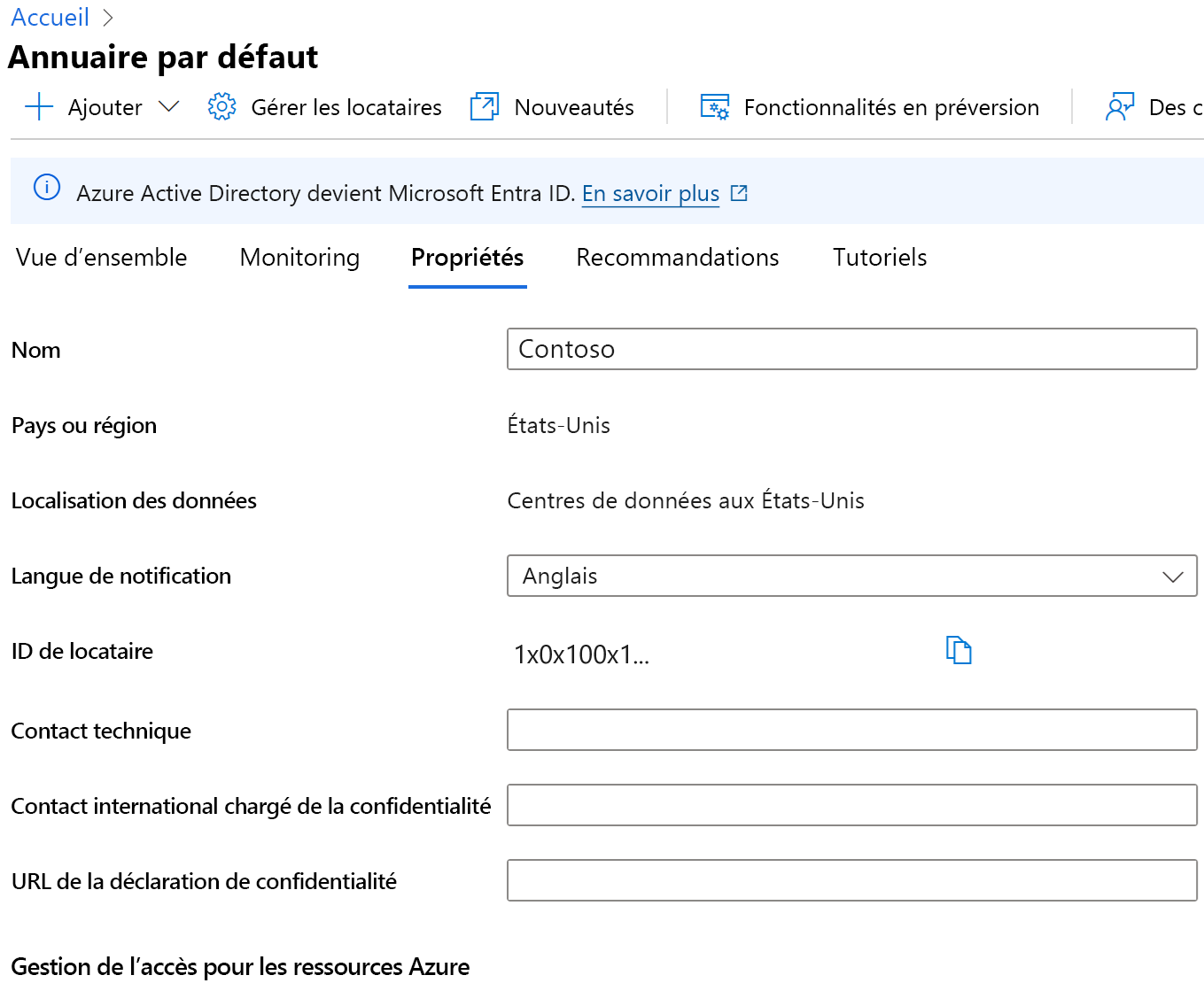
Ajoutez vos informations de confidentialité pour vos employés :
Contact technique. Tapez l’adresse e-mail de la personne à contacter pour obtenir un support technique au sein de votre organisation.
Contact international chargé de la confidentialité. Tapez l’adresse e-mail de la personne à contacter pour toute question concernant la confidentialité des données personnelles. Cette personne est également la personne que Microsoft contacte en cas de fuite de données. Si aucune personne n’est répertoriée ici, Microsoft contacte vos administrateurs généraux.
URL de la déclaration de confidentialité. Tapez le lien vers le document de votre organisation qui décrit la façon dont elle gère la confidentialité des données des utilisateurs internes et invités externes.
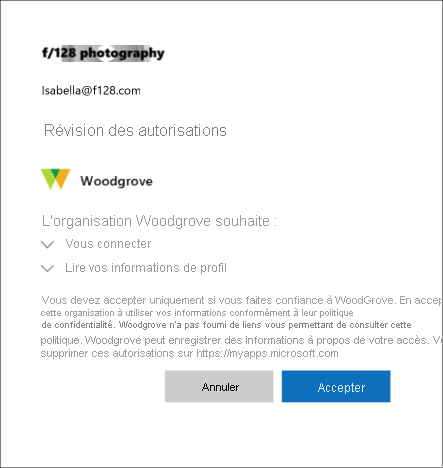
Cliquez sur Enregistrer.